قم بإنشاء رسم متحرك بسيط في Photoshop
Photoshop هو محرر صور نقطي وغير مناسب جدًا لإنشاء رسوم متحركة. ومع ذلك ، في البرنامج يتم توفير هذه الوظيفة.
ستوضح لك هذه المقالة كيفية إنشاء الرسوم المتحركة في Photoshop CS6.
يتم إنشاء رسم متحرك على المخطط الزمني الموجود في الجزء السفلي من واجهة البرنامج.
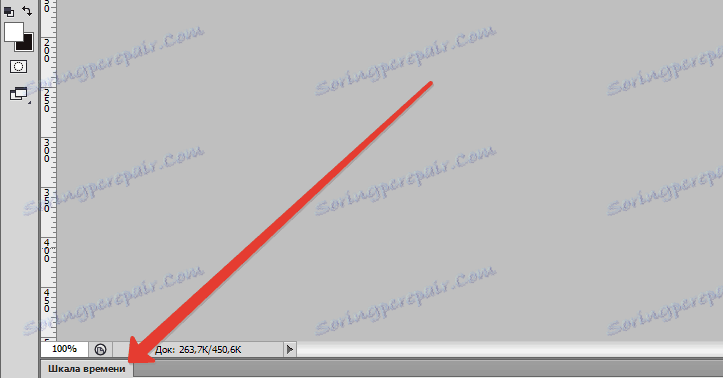
إذا لم يكن لديك مقياس ، فيمكنك الاتصال به باستخدام القائمة "Window" .
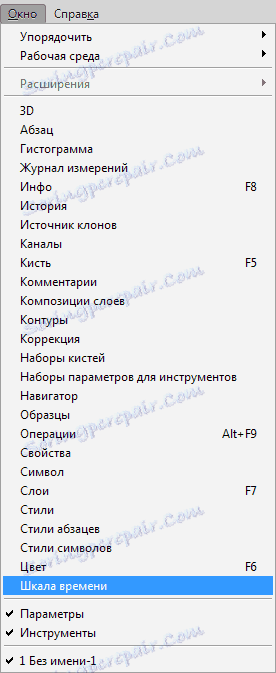
يتم تمرير المقياس بواسطة النقر بزر الماوس الأيمن على غطاء الإطار وتحديد عنصر قائمة السياق المناسب.
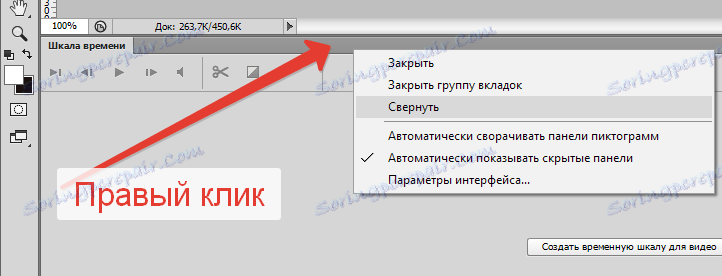
لذا ، فمع المقياس الزمني الذي نلتقي به ، يمكنك الآن إنشاء رسوم متحركة.
بالنسبة إلى الرسوم المتحركة ، أعددت هذه الصورة:

هذا هو شعار موقعنا والنقش ، الموجود على طبقات مختلفة. يتم تطبيق الأنماط على الطبقات ، ولكن هذا لا ينطبق على الدرس.
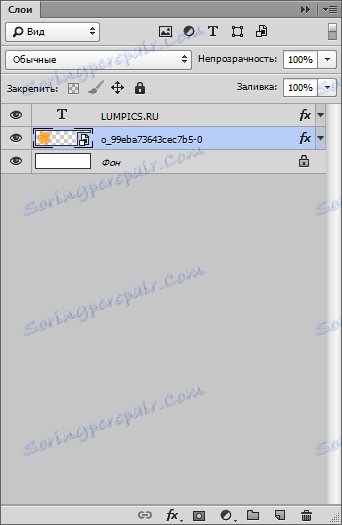
نفتح المقياس الزمني وننقر على الزر الذي يحتوي على النقش "إنشاء مخطط زمني للفيديو" ، والذي يوجد في المنتصف.
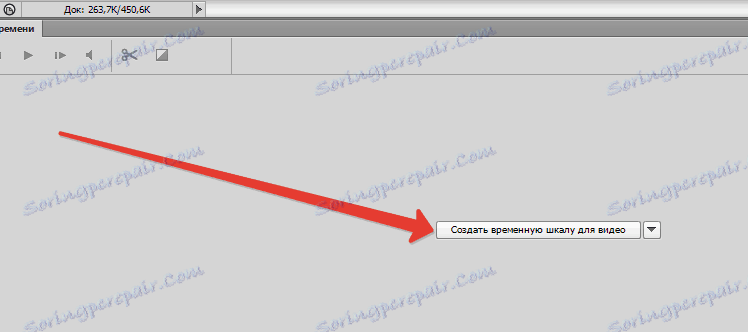
نرى ما يلي:
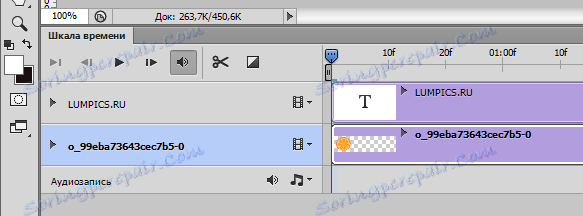
هذه على حد سواء لدينا طبقات (باستثناء الخلفية) التي يتم وضعها على الخط الزمني.
نظرت إلى المظهر السلس للشعار ومظهر النقش من اليمين إلى اليسار.
سننخرط في الشعار.
انقر فوق المثلث الموجود على الطبقة مع الشعار لفتح خصائص المسار.
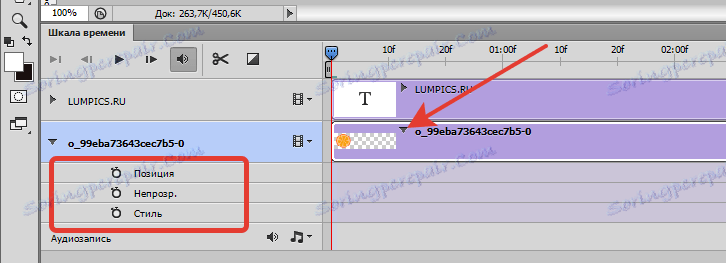
ثم انقر فوق "ساعة الإيقاف" بجانب الكلمة "Disappear". يظهر الإطار الرئيسي أو مجرد "مفتاح" على المقياس.
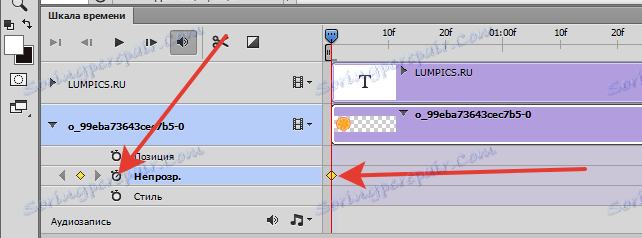
لهذا المفتاح ، نحتاج إلى ضبط حالة الطبقة. كما سبق أن قررنا ، سيظهر الشعار بسلاسة ، لذا انتقل إلى لوحة الطبقات وقم بإزالة عتامة الطبقة إلى الصفر.
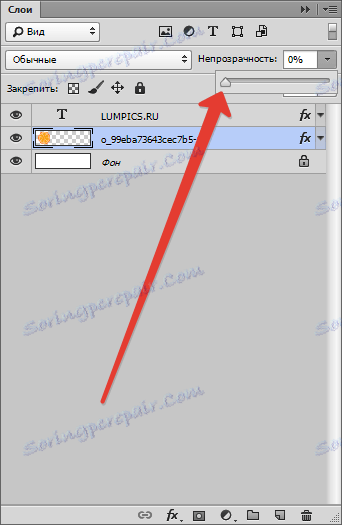
بعد ذلك ، حرّك شريط التمرير على المقياس عدة إطارات إلى اليمين وأنشئ مفتاح تعتيم آخر.
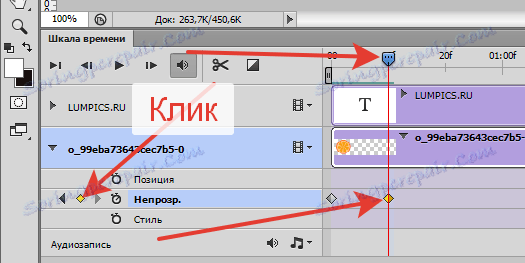
مرة أخرى نذهب إلى لوحة الطبقات ونقوم في هذه المرة برفع التعتيم إلى 100٪.
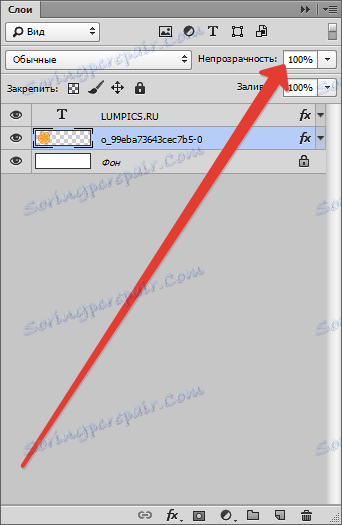
الآن ، إذا قمت بتحريك شريط التمرير ، يمكنك رؤية تأثير المظهر.
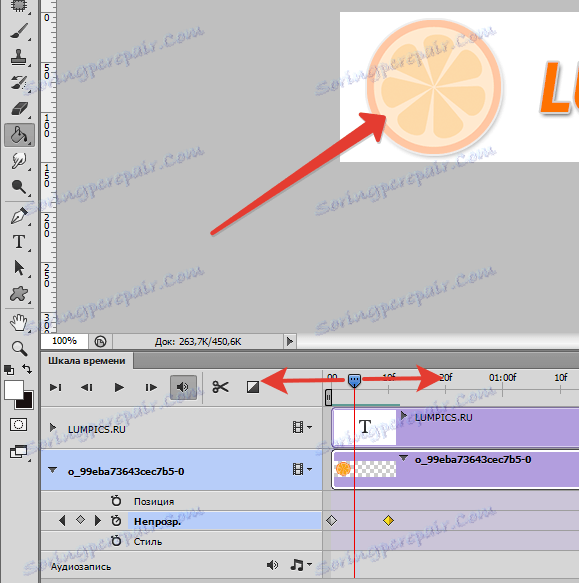
باستخدام الشعار ، قمنا بتصنيفه.
لظهور النص من اليسار إلى اليمين ، عليك أن تغش قليلاً.
قم بإنشاء طبقة جديدة في لوحة الطبقات واملأها بلون أبيض.
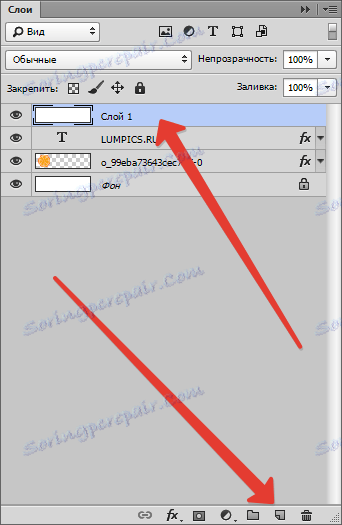
ثم استخدم أداة Move لتحويل الطبقة بحيث تكون الحافة اليسرى لها في بداية النص.
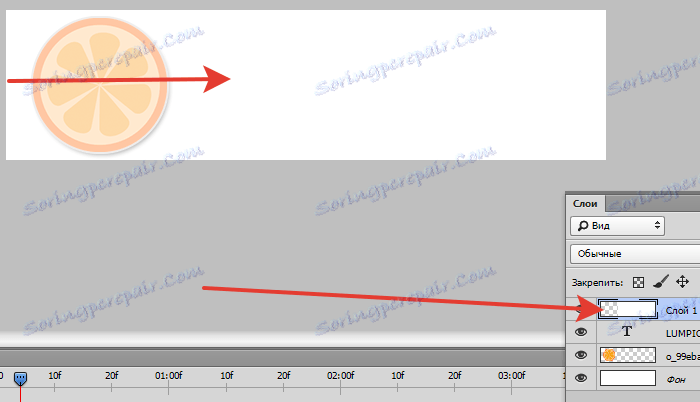
يتم نقل مسار ذو طبقة بيضاء إلى بداية المقياس.
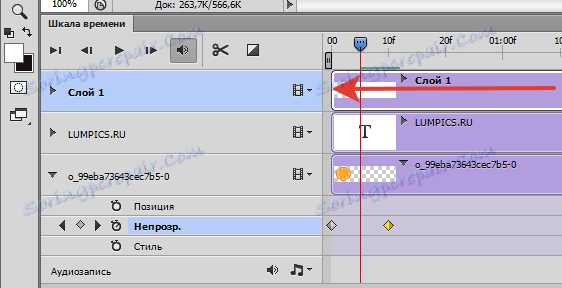
ثم حرك شريط التمرير على المقياس إلى الإطار الرئيسي الأخير ، ثم إلى اليمين قليلاً.
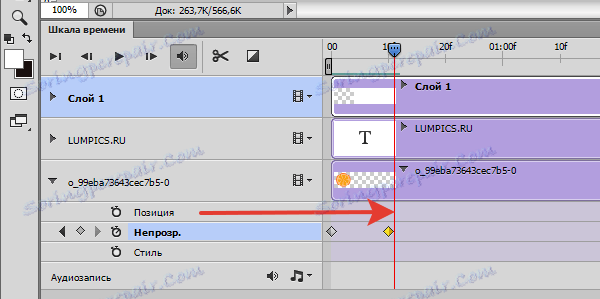
افتح خصائص المسار باستخدام الطبقة البيضاء (المثلث).
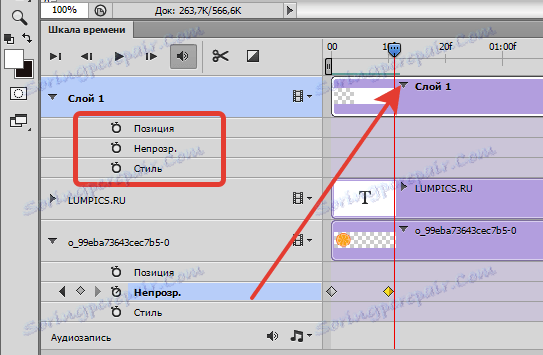
ننقر على ساعة الإيقاف بجانب كلمة "Position" ، مما يؤدي إلى إنشاء مفتاح. هذا هو الموقف الأولي للطبقة.
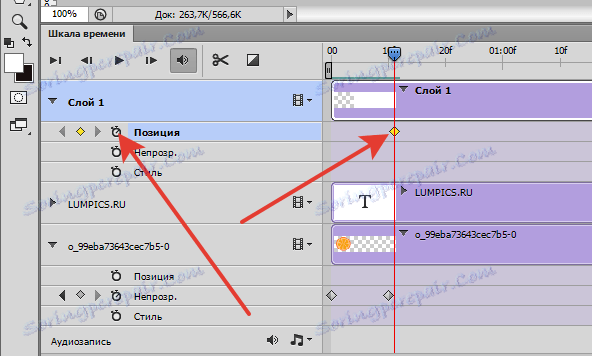
ثم حرك شريط التمرير إلى اليمين وقم بإنشاء مفتاح آخر.
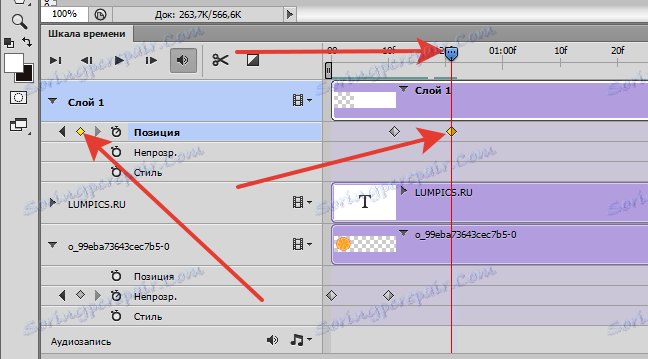
الآن ، استخدم أداة "Move" وحرك الطبقة إلى اليمين حتى يتم فتح النص بالكامل.

حرك المنزلق للتحقق مما إذا كان الرسم المتحرك قد تم إنشاؤه.
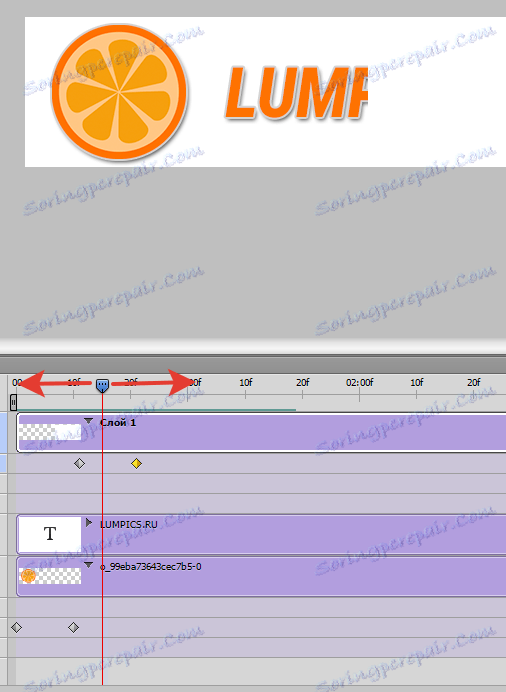
من أجل جعل في hypha فوتوشوب ، تحتاج إلى اتخاذ خطوة أخرى - قص المقطع.
نذهب إلى نهاية المسارات ، نأخذ حافة أحدهم ونسحب إلى اليسار.

كرّر نفس الإجراء والباقي ، وحقق نفس الحالة في لقطة الشاشة أدناه.
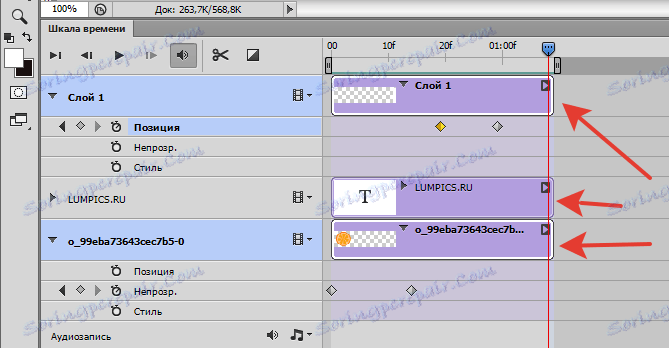
لعرض المقطع بالسرعة العادية ، يمكنك النقر فوق رمز التشغيل.
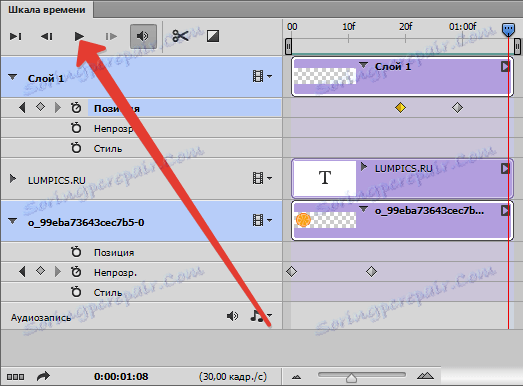
إذا لم تتناسب سرعة الرسوم المتحركة ، يمكنك تدوير المفاتيح وزيادة طول المسارات. مقياس بلدي:
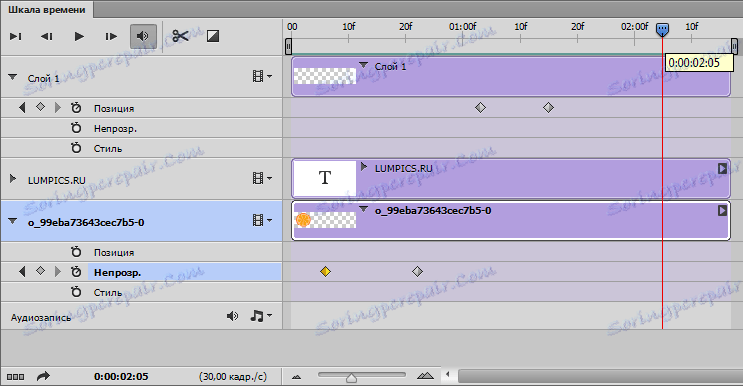
الرسوم المتحركة جاهزة ، والآن يجب حفظها.
انتقل إلى قائمة "ملف" وابحث عن عنصر "حفظ للويب" .

في الإعدادات ، حدد GIF وتعيين معلمات إعادة المحاولة إلى "نهائيًا" .
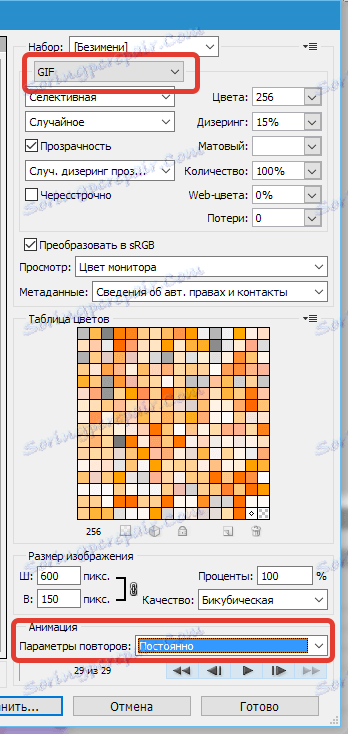
ثم انقر فوق "حفظ" ، وحدد المكان المراد حفظه ، واعط الملف اسمًا واضغط على "حفظ" مرة أخرى.
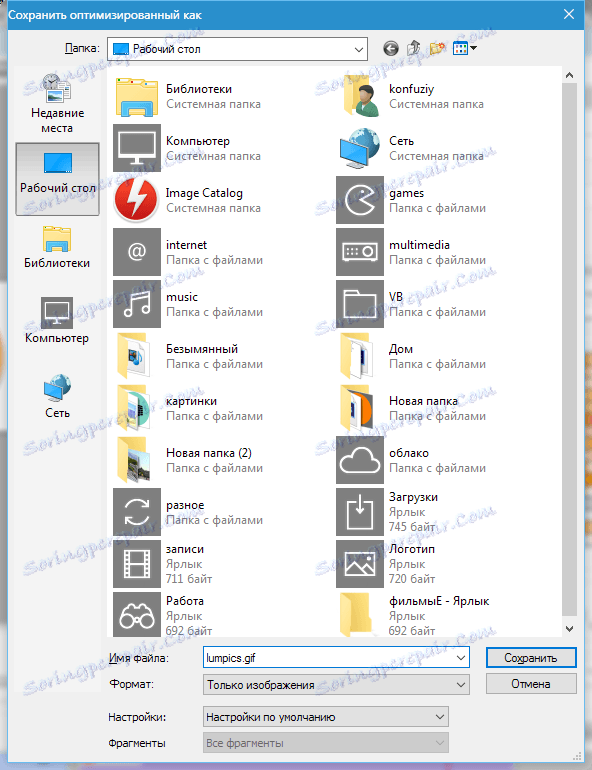
يتم تشغيل ملفات GIF في المتصفحات أو البرامج المتخصصة فقط. لا يتم تشغيل مشاهد صور متحركة قياسية.
دعونا نرى أخيرا ما حدث.
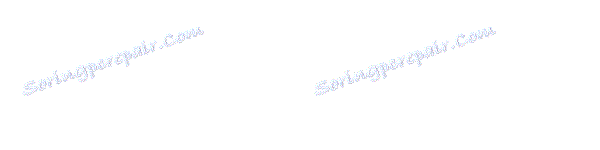
هنا هو مثل هذه الرسوم المتحركة البسيطة. لا يعلم الله ما ، ولكن التعرف على هذه الوظيفة أمر مفيد للغاية.